 मुखपृष्ठ > सॉफ्टवेयर ट्यूटोरियल > Safari आपके iPhone पर छवियाँ लोड नहीं कर रहा है? इसे ठीक करने के 9 तरीके
मुखपृष्ठ > सॉफ्टवेयर ट्यूटोरियल > Safari आपके iPhone पर छवियाँ लोड नहीं कर रहा है? इसे ठीक करने के 9 तरीके
Safari आपके iPhone पर छवियाँ लोड नहीं कर रहा है? इसे ठीक करने के 9 तरीके
सफ़ारी विभिन्न कारणों से छवियों को लोड करने में विफल हो सकती है, लेकिन हम चर्चा करेंगे कि क्यों और इस समस्या को ठीक करने के लिए आपको कुछ समस्या निवारण चरणों के बारे में बताएंगे।
1. सुनिश्चित करें कि आपका इंटरनेट कनेक्शन स्थिर है
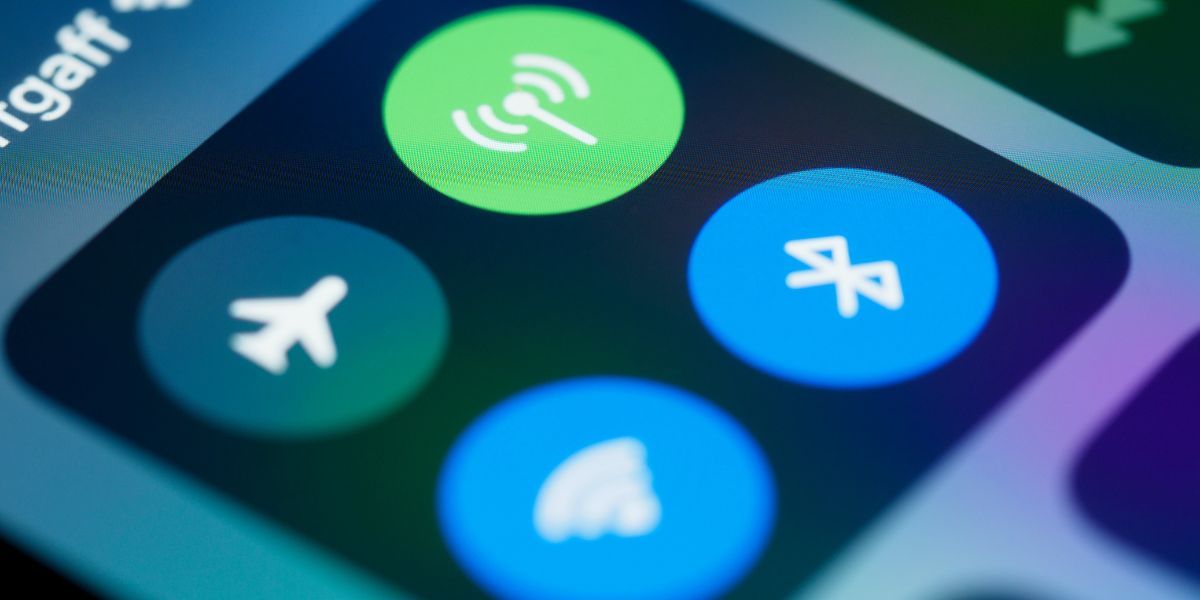
आइए एक बुनियादी समाधान से शुरू करें। आपके अस्थिर इंटरनेट कनेक्शन के कारण Safari आपके iPhone पर छवियां लोड नहीं कर सकता है। सफ़ारी को ठीक से काम करने के लिए एक स्थिर इंटरनेट कनेक्शन की आवश्यकता होती है।
आप उपलब्ध कई स्पीड टेस्ट वेबसाइटों में से किसी एक पर जाकर अपने सेल्युलर डेटा या वाई-फाई कनेक्शन की गति की जांच कर सकते हैं। यदि आपके iPhone पर आपकी सेलुलर कनेक्टिविटी खराब लगती है, तो कुछ सेकंड के लिए एयरप्लेन मोड सक्षम करें और फिर अपने नेटवर्क को रीफ्रेश करने या वाई-फाई नेटवर्क पर स्विच करने के लिए इसे बंद कर दें।
2. जबरदस्ती छोड़ें और सफारी को फिर से लॉन्च करें
यदि आपका इंटरनेट ठीक से काम करता है, तो सफारी पर लोड न होने वाली छवियों को हल करने के लिए एक और सरल उपाय यह होगा कि ऐप को जबरदस्ती छोड़ दिया जाए और इसे फिर से लॉन्च किया जाए। इस पद्धति से, आप किसी भी छोटे बग या गड़बड़ी को आसानी से ठीक कर सकते हैं जो सफारी को आपके आईफोन पर छवियों को लोड करने से रोक सकता है।
अपने iPhone की होम स्क्रीन पर बैकग्राउंड ऐप दिखाने के लिए ऊपर की ओर स्वाइप करें और दबाए रखें। सफ़ारी ऐप देखें और ऐप को बलपूर्वक बंद करने के लिए ऊपर की ओर स्वाइप करें।
आप यह देखने के लिए एक अलग ब्राउज़र भी आज़मा सकते हैं कि आप जिस वेबसाइट को खोलने का प्रयास कर रहे हैं वह उस पर सही ढंग से लोड हो रही है या नहीं। यह वेबसाइट के साथ समस्या हो सकती है न कि Safari के साथ, या हो सकता है कि वह वेबसाइट Safari के साथ संगत न हो।
3. कम डेटा मोड को अक्षम करें
अपने iPhone को कम डेटा मोड में उपयोग करने से आपके iPhone द्वारा पृष्ठभूमि कार्यों के लिए उपयोग किए जा सकने वाले डेटा को सीमित करके समग्र सेलुलर डेटा उपयोग को कम करने में मदद मिल सकती है।
फिर भी, यह छवियों को सफारी पर लोड होने से भी रोक सकता है। इस सुविधा को बंद करने से सफ़ारी समस्या में लोड न होने वाली छवियों को ठीक किया जा सकता है।
सेल्युलर कनेक्शन के लिए लो डेटा मोड को सक्षम करने के लिए आपको यहां क्या करना होगा:
अपने iPhone पर सेटिंग्स ऐप लॉन्च करें और सेल्युलर चुनें। सेल्युलर डेटा विकल्प टैप करें. लो डेटा मोड को टॉगल करें।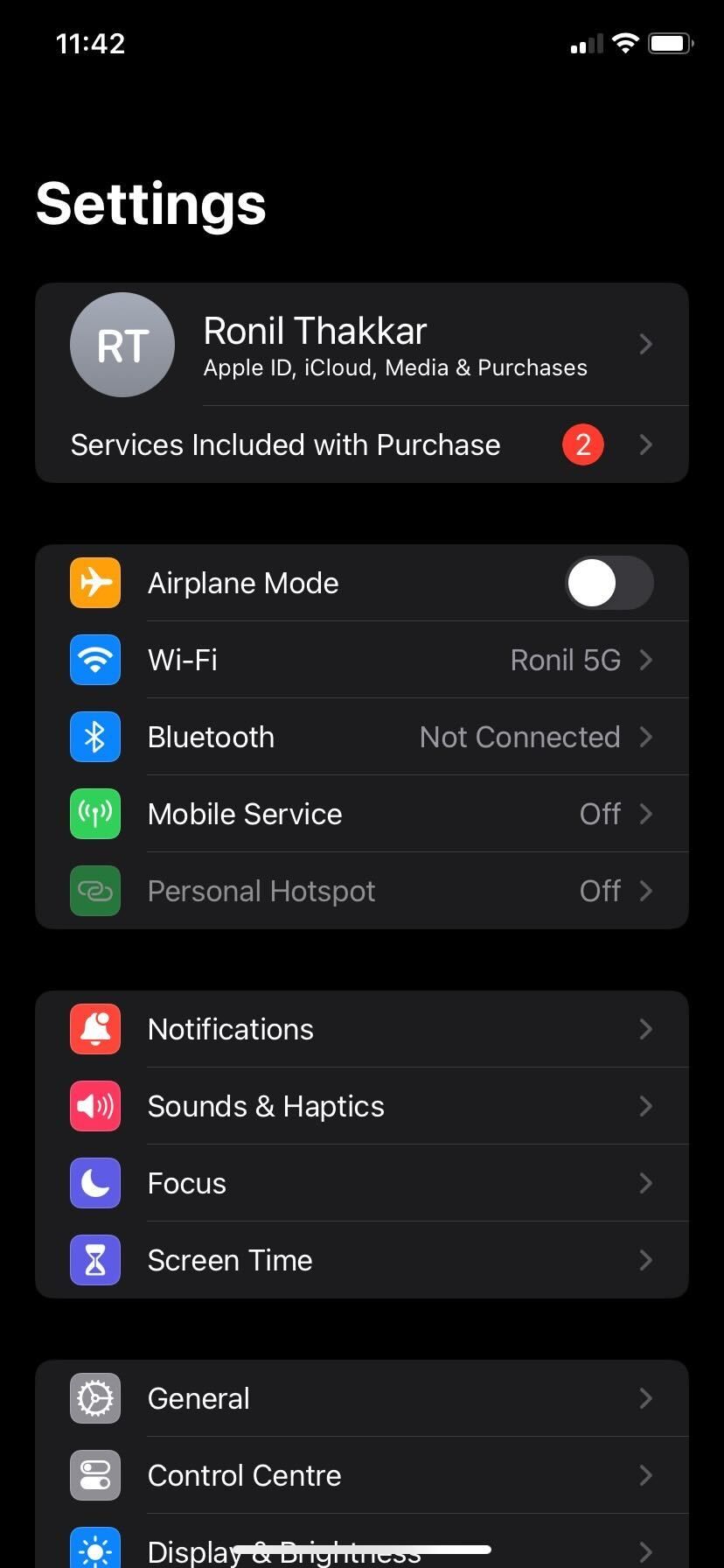
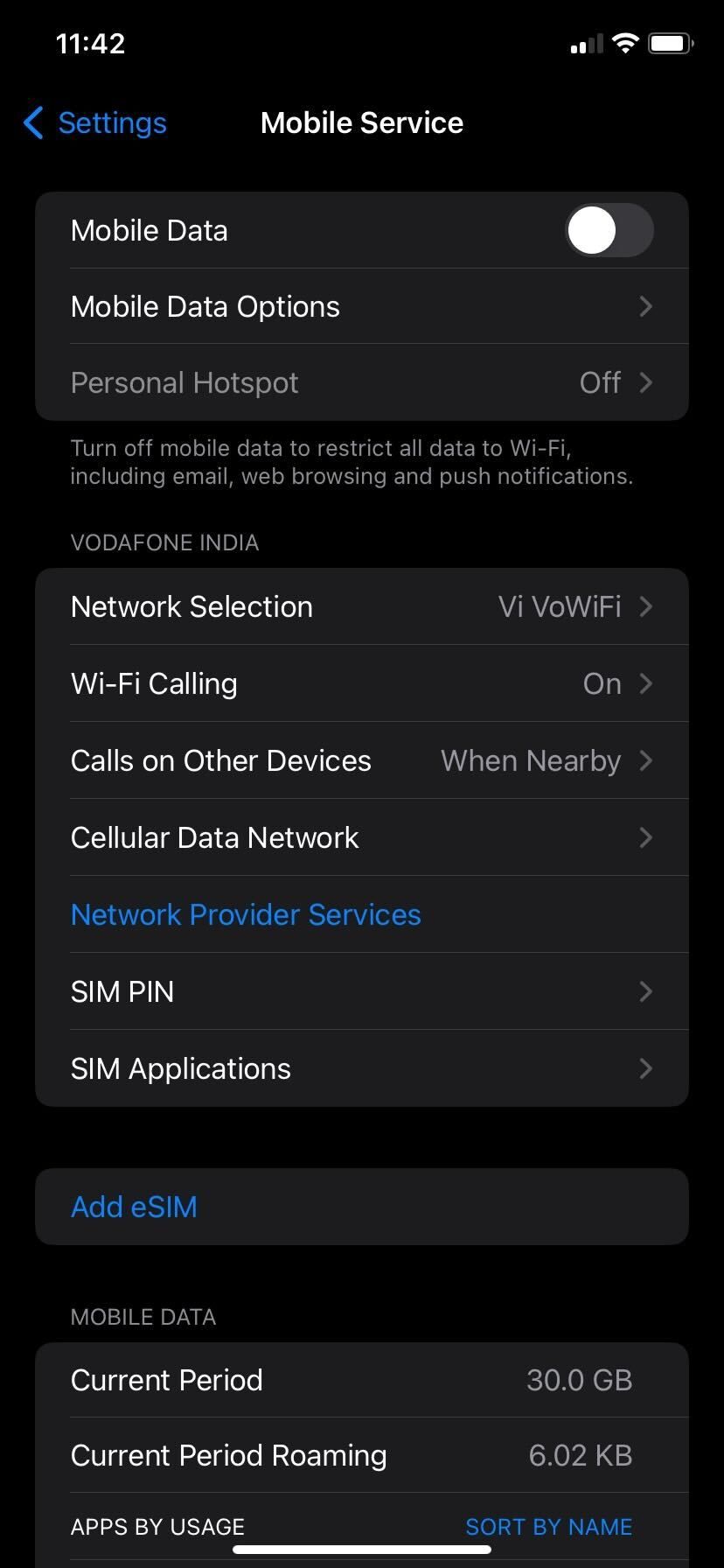
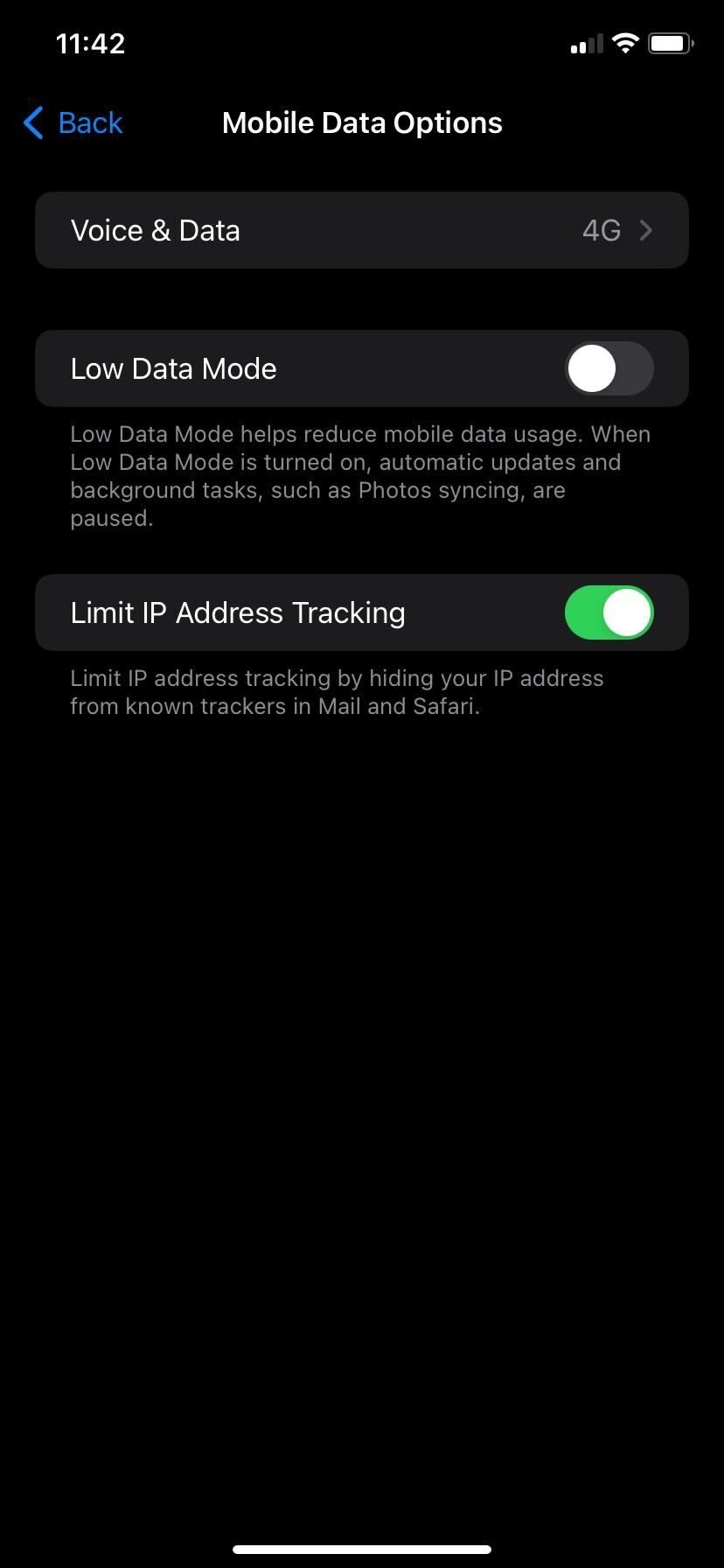
इसी तरह, वाई-फाई कनेक्शन के लिए लो डेटा मोड सक्षम करने के लिए, इन चरणों का पालन करें:
सेटिंग्स खोलें और वाई-फाई टैप करें। जिस वाई-फ़ाई नेटवर्क से आप कनेक्ट हैं उसके बगल में स्थित जानकारी (i) बटन पर टैप करें। लो डेटा मोड को टॉगल करें।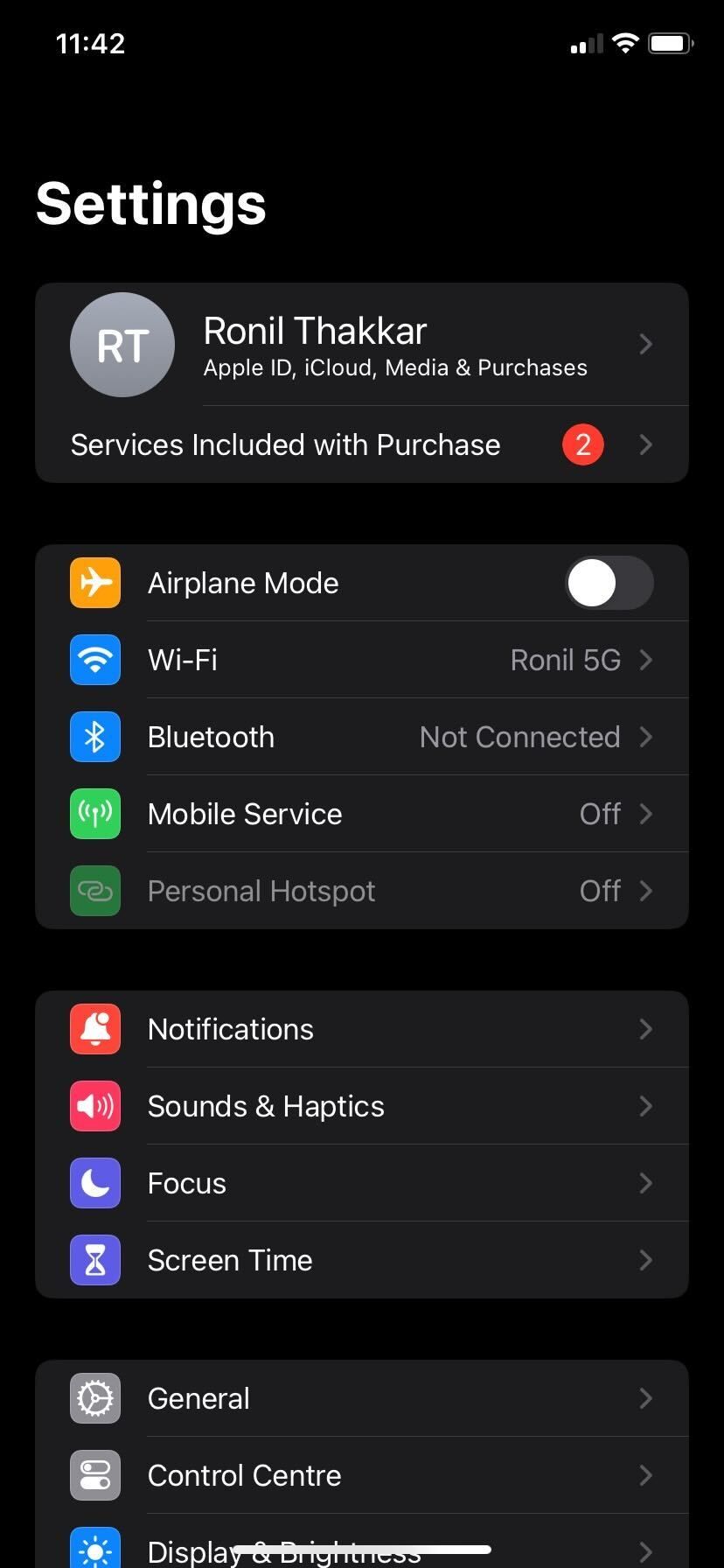
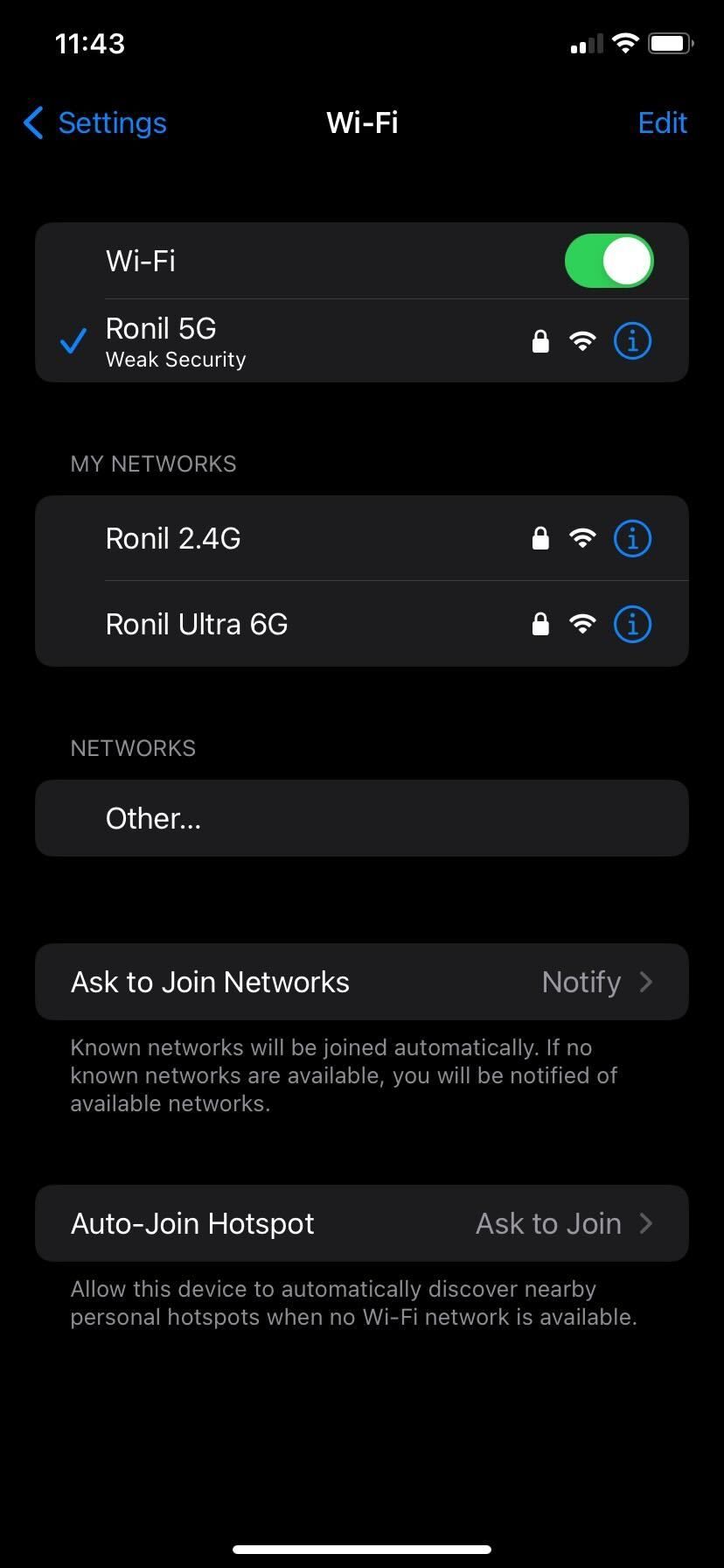
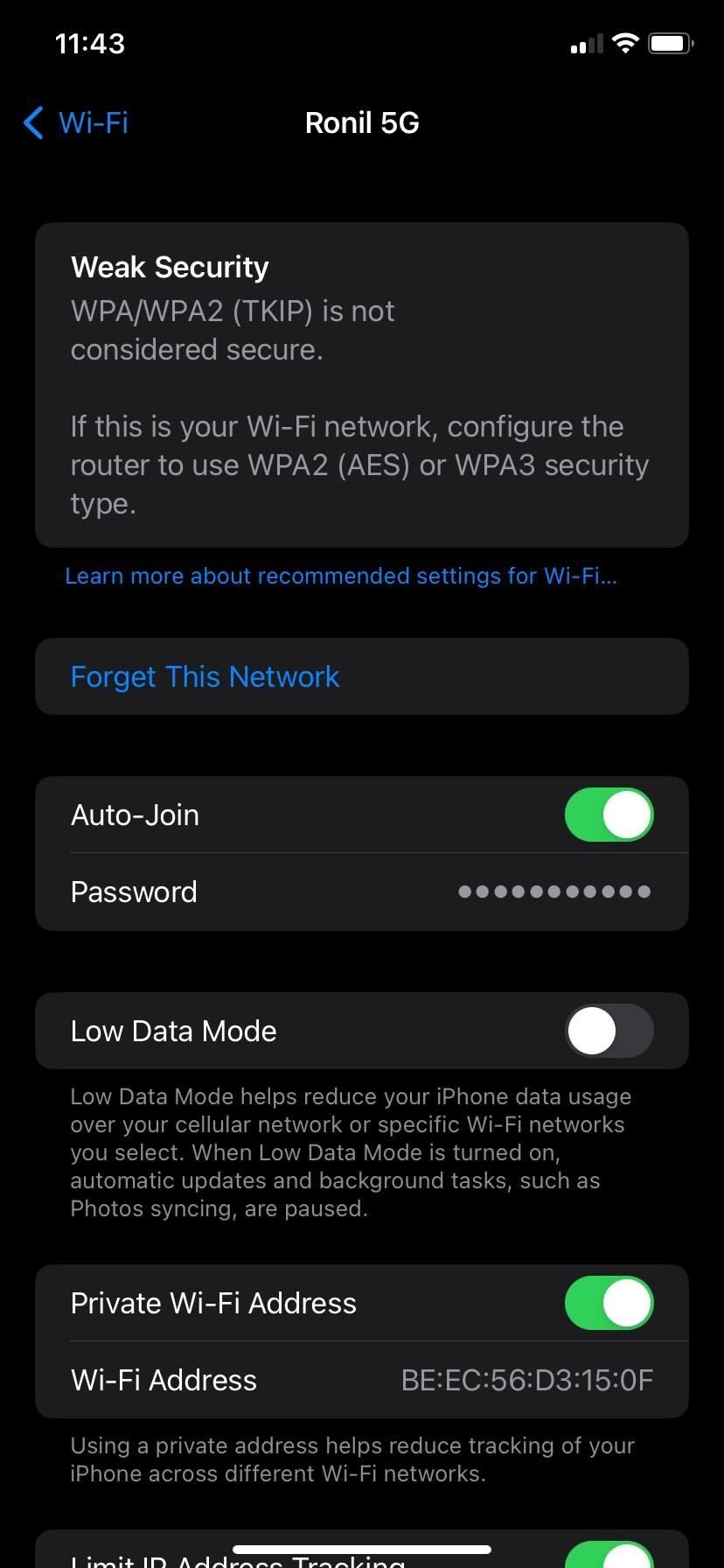
अब, सफारी को फिर से लॉन्च करें और देखें कि क्या यह इच्छानुसार छवियों को लोड करता है।
4. जावास्क्रिप्ट सक्षम करें
छवियों और अन्य गतिशील तत्वों को प्रदर्शित करने के लिए वेबसाइटों पर जावास्क्रिप्ट का व्यापक रूप से उपयोग किया जाता है। यदि आपने गलती से Safari सेटिंग्स में जावास्क्रिप्ट विकल्प बंद कर दिया है, तो इसका कारण यह हो सकता है कि आपके iPhone पर Safari में छवियां लोड नहीं हो रही हैं। इसे ठीक करने के लिए, इन चरणों का पालन करें:
अपने iPhone पर सेटिंग ऐप खोलें और Safari चुनें। सबसे नीचे एडवांस्ड विकल्प पर टैप करें। जावास्क्रिप्ट टॉगल सक्षम करें.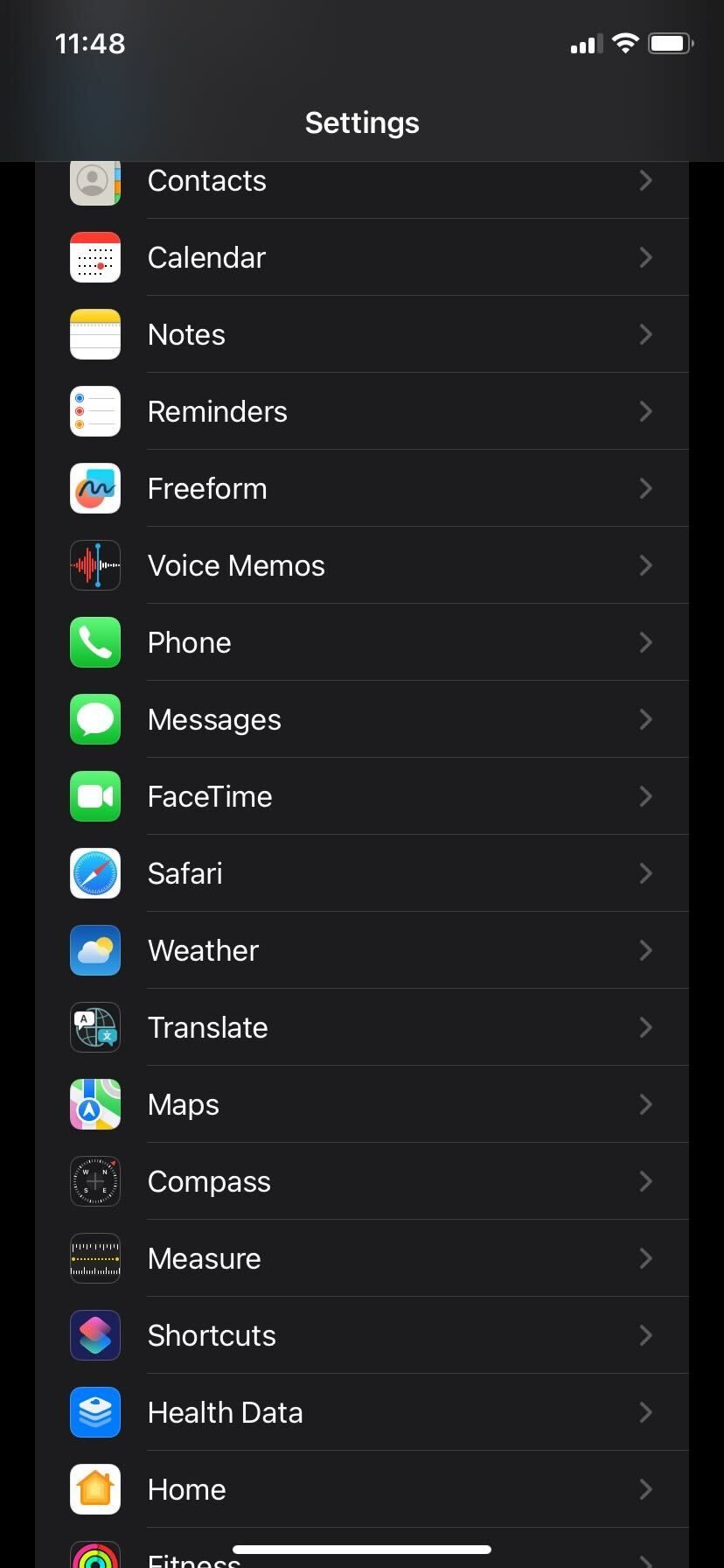
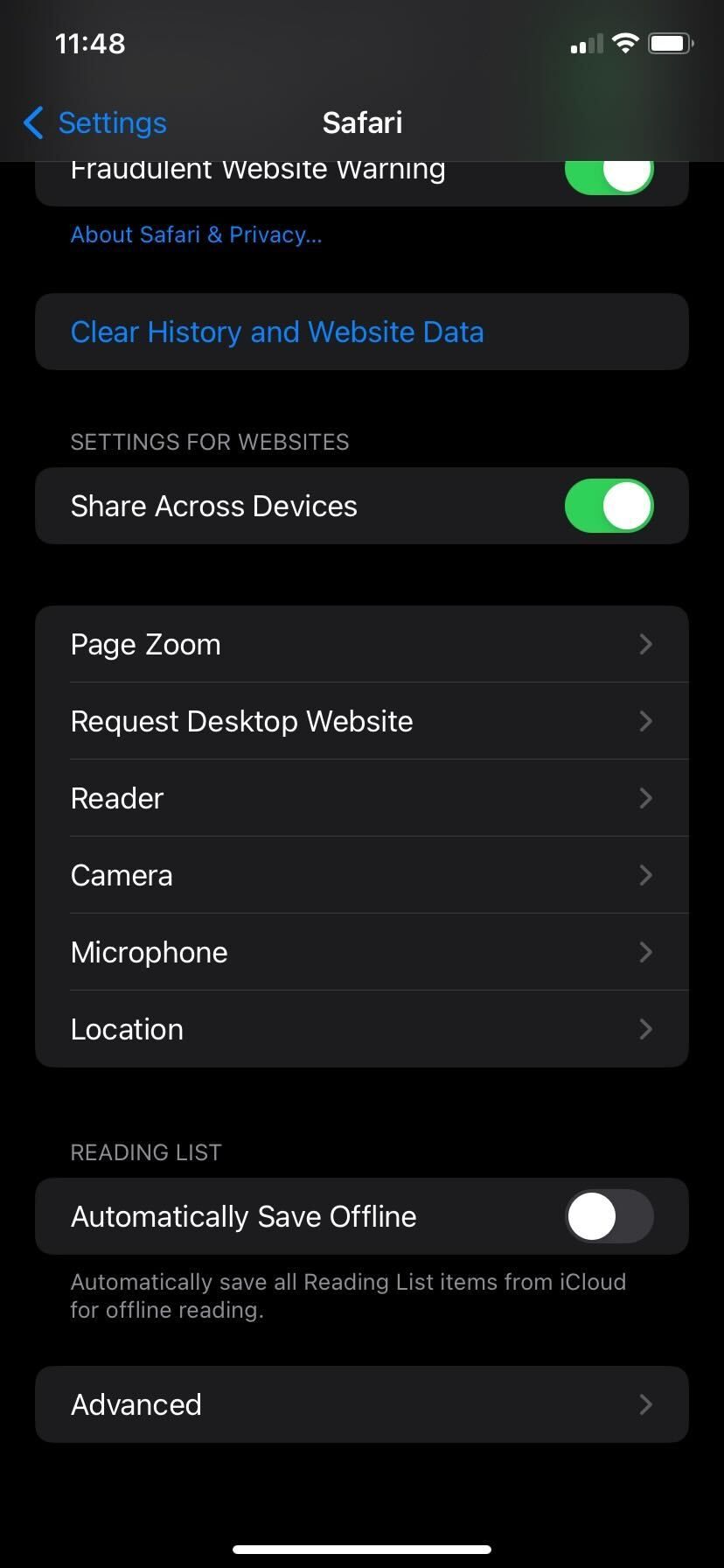
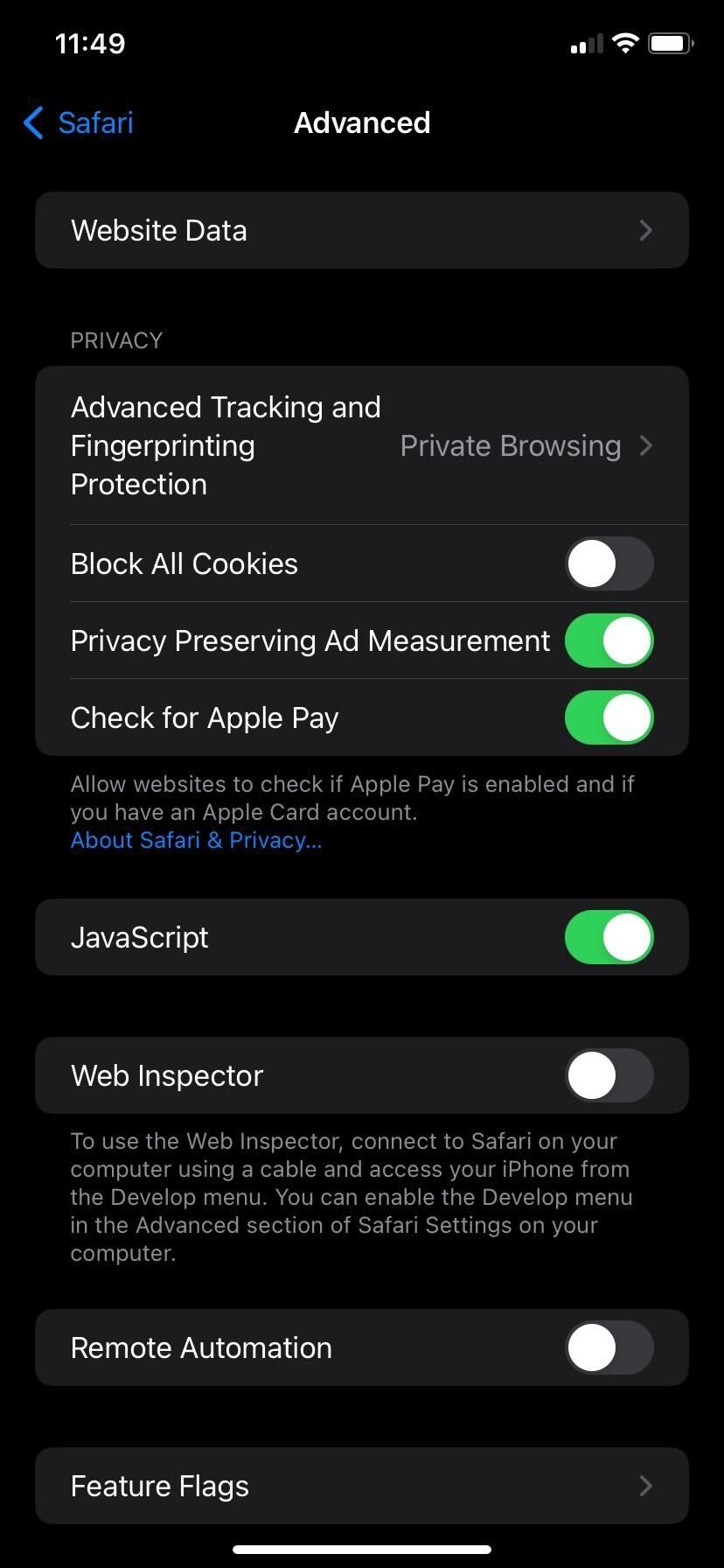
अब, जांचें कि क्या आप सफारी ब्राउज़ करते समय छवियां लोड करने में सक्षम हैं।
5. विज्ञापन अवरोधक अक्षम करें
इस बात से इनकार नहीं किया जा सकता है कि विज्ञापन अवरोधक किसी वेबपेज से अवांछित विज्ञापनों को हटाने और समग्र ब्राउज़िंग अनुभव को बेहतर बनाने में काफी सहायक होते हैं।
हालांकि ये एक्सटेंशन आपके सफ़ारी अनुभव को बेहतर बना सकते हैं, लेकिन इनके परिणामस्वरूप आपके iPhone पर सफ़ारी में फ़ोटो लोड नहीं हो सकती हैं। इसे हल करने के लिए, इन निर्देशों का पालन करके इन विज्ञापन अवरोधकों को अक्षम करें:
अपने iPhone पर सेटिंग्स ऐप खोलें और Safari चुनें। सामान्य अनुभाग के अंतर्गत, एक्सटेंशन विकल्प पर टैप करें। सूची से विज्ञापन अवरोधक एक्सटेंशन का चयन करें। एक्सटेंशन की अनुमति दें टॉगल को अक्षम करें।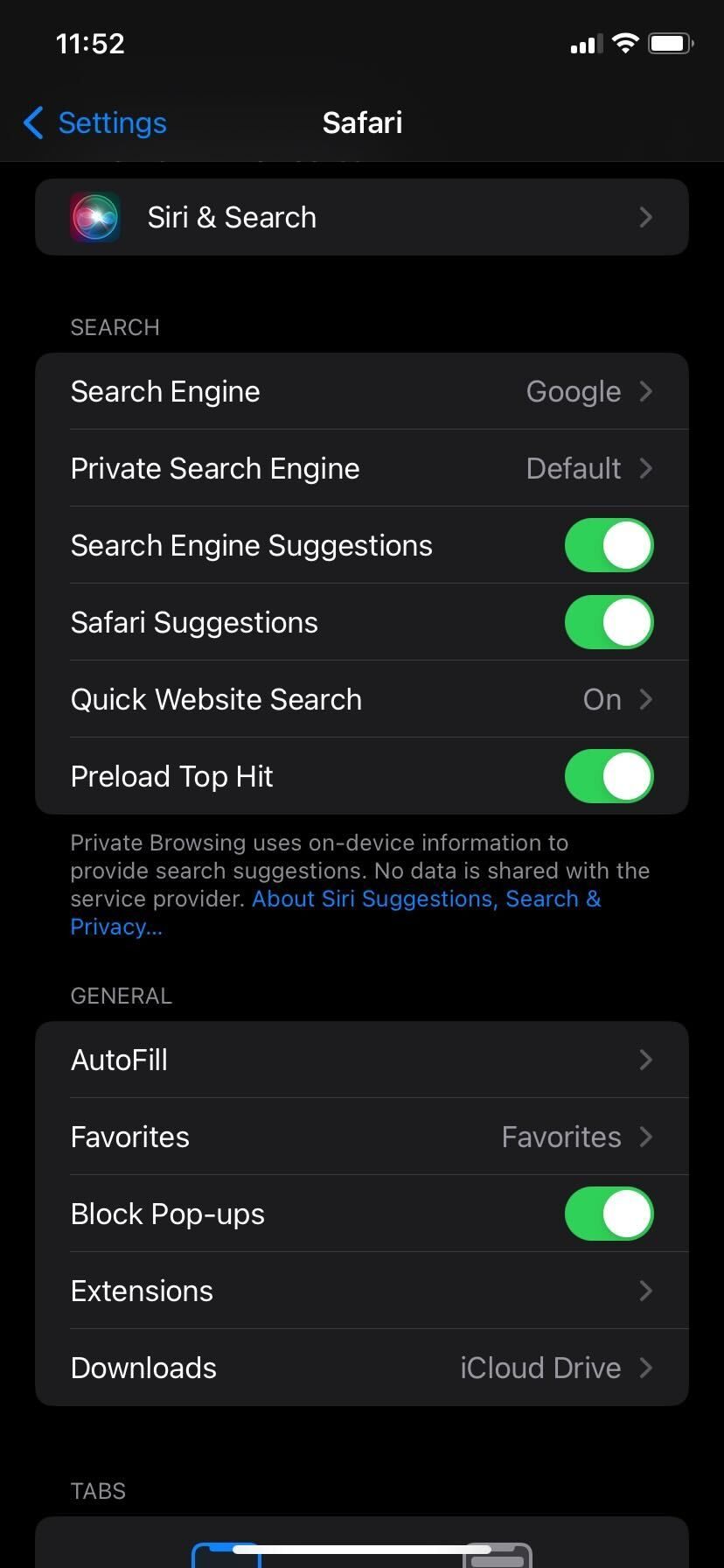
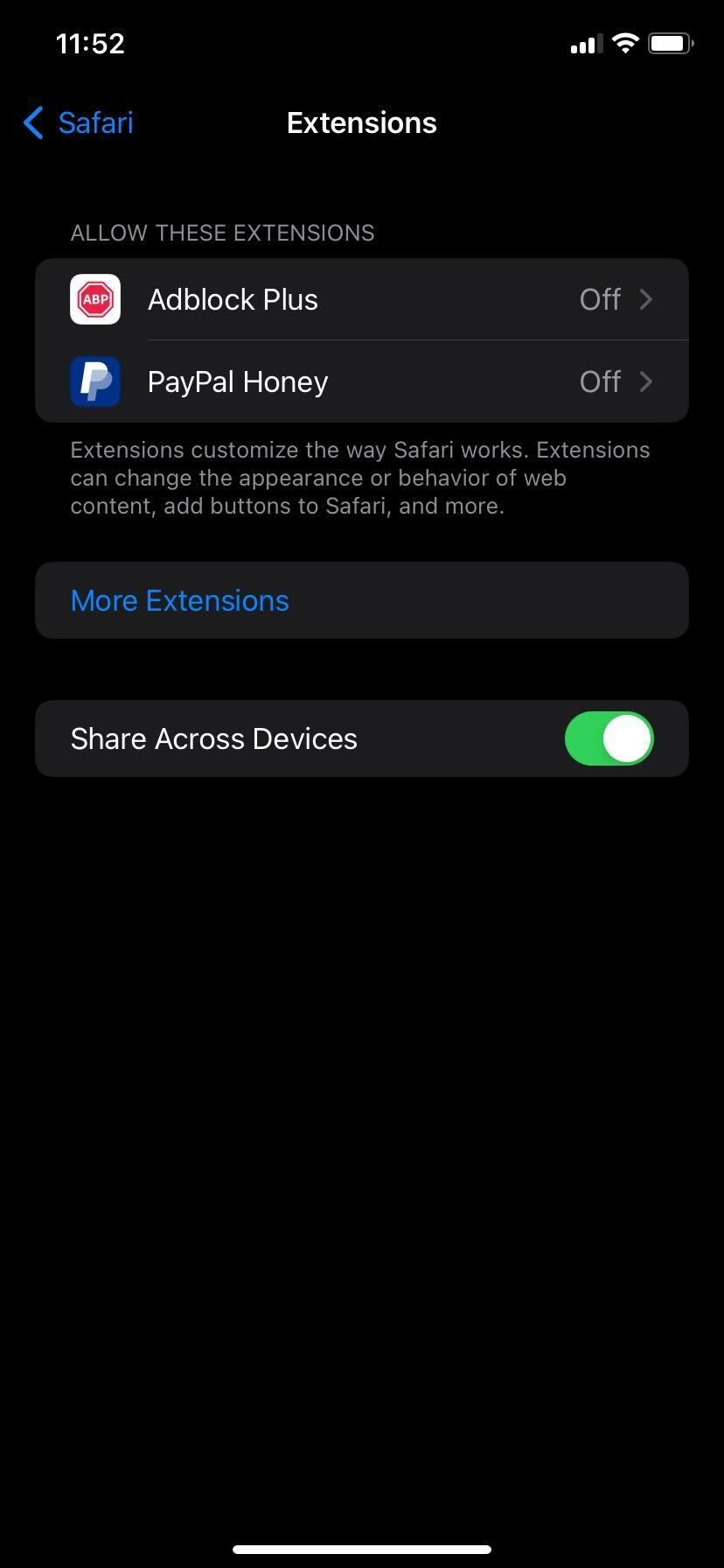
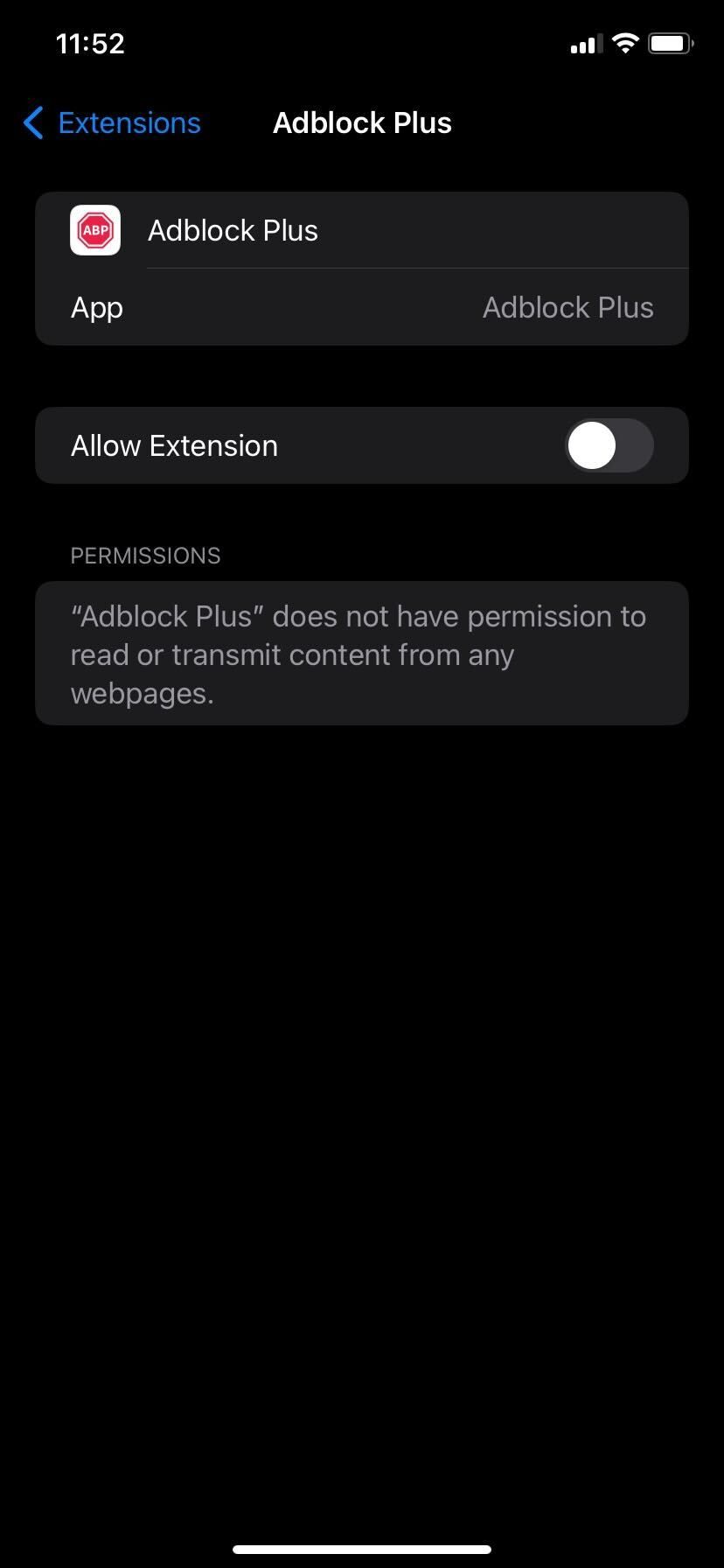
6. सामग्री प्रतिबंध हटाएं
आपके iPhone पर स्क्रीन टाइम सुविधा आपको ऐप सामग्री प्रतिबंध और समय सीमा निर्धारित करने देती है। यदि आपने इस सुविधा को सक्षम किया है, तो यह सफारी में हस्तक्षेप कर सकता है और इसे छवियों को लोड करने से रोक सकता है।
अपने iPhone पर Safari के लिए सामग्री प्रतिबंध हटाने के लिए, आपको यह करना होगा:
सेटिंग्स ऐप लॉन्च करें और स्क्रीन टाइम चुनें। सामग्री और गोपनीयता प्रतिबंध टैप करें. सामग्री और गोपनीयता प्रतिबंध टॉगल को अक्षम करें।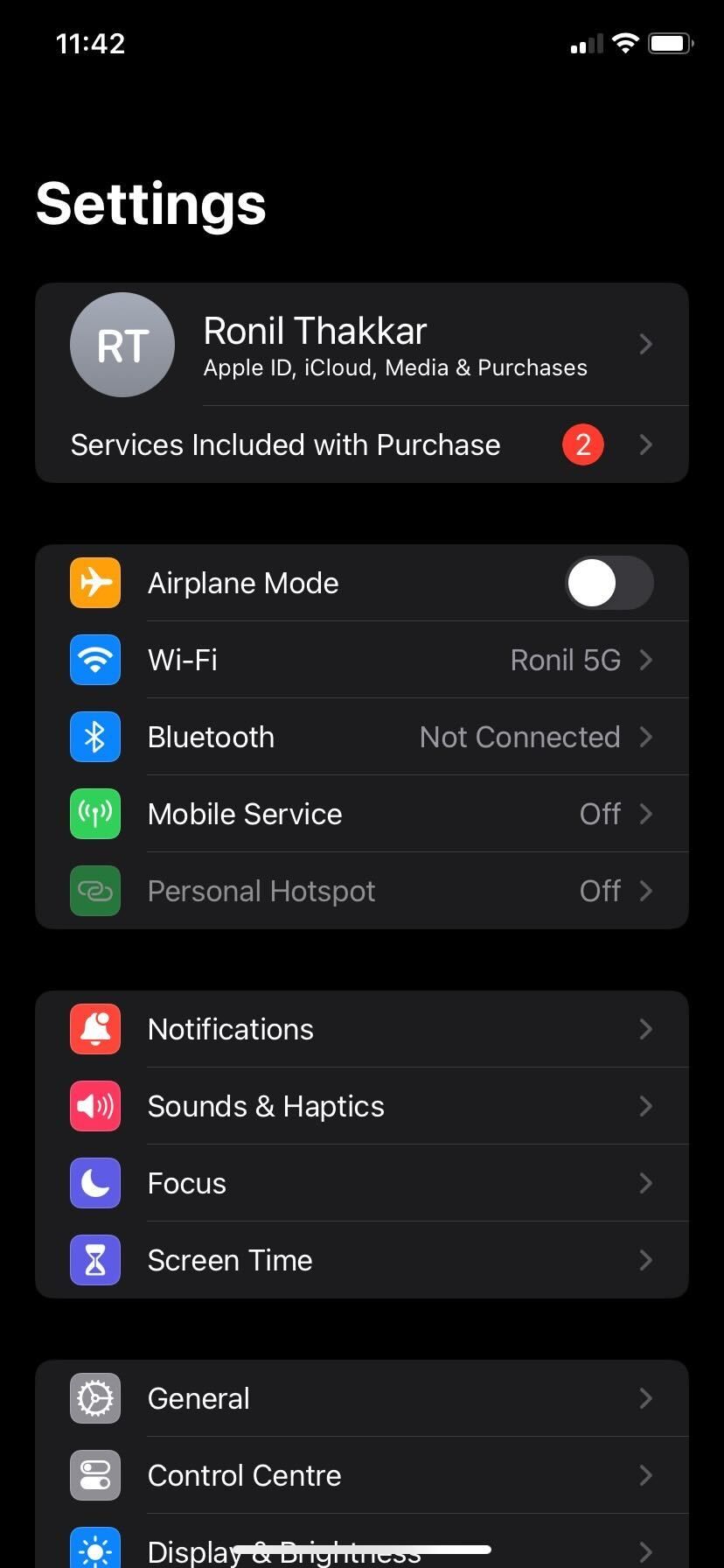
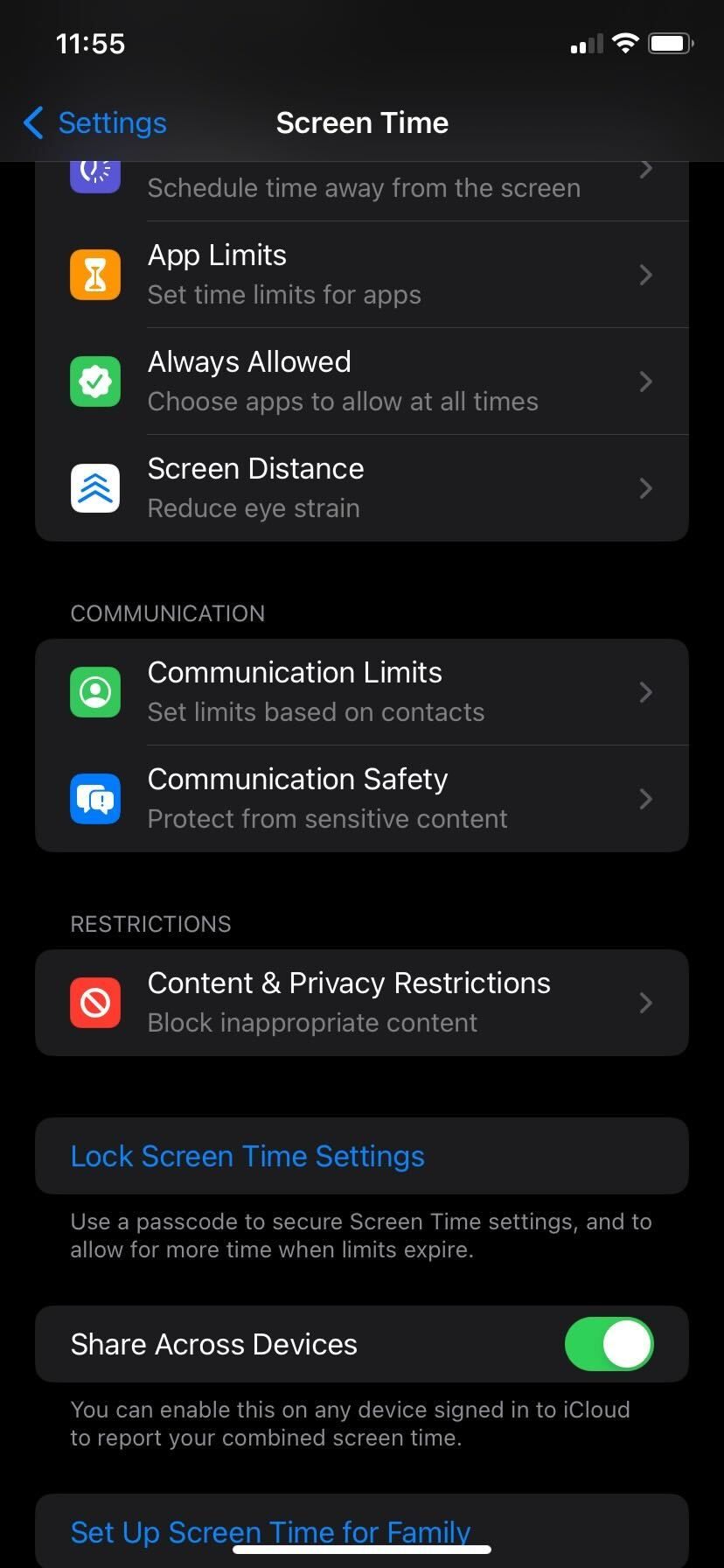
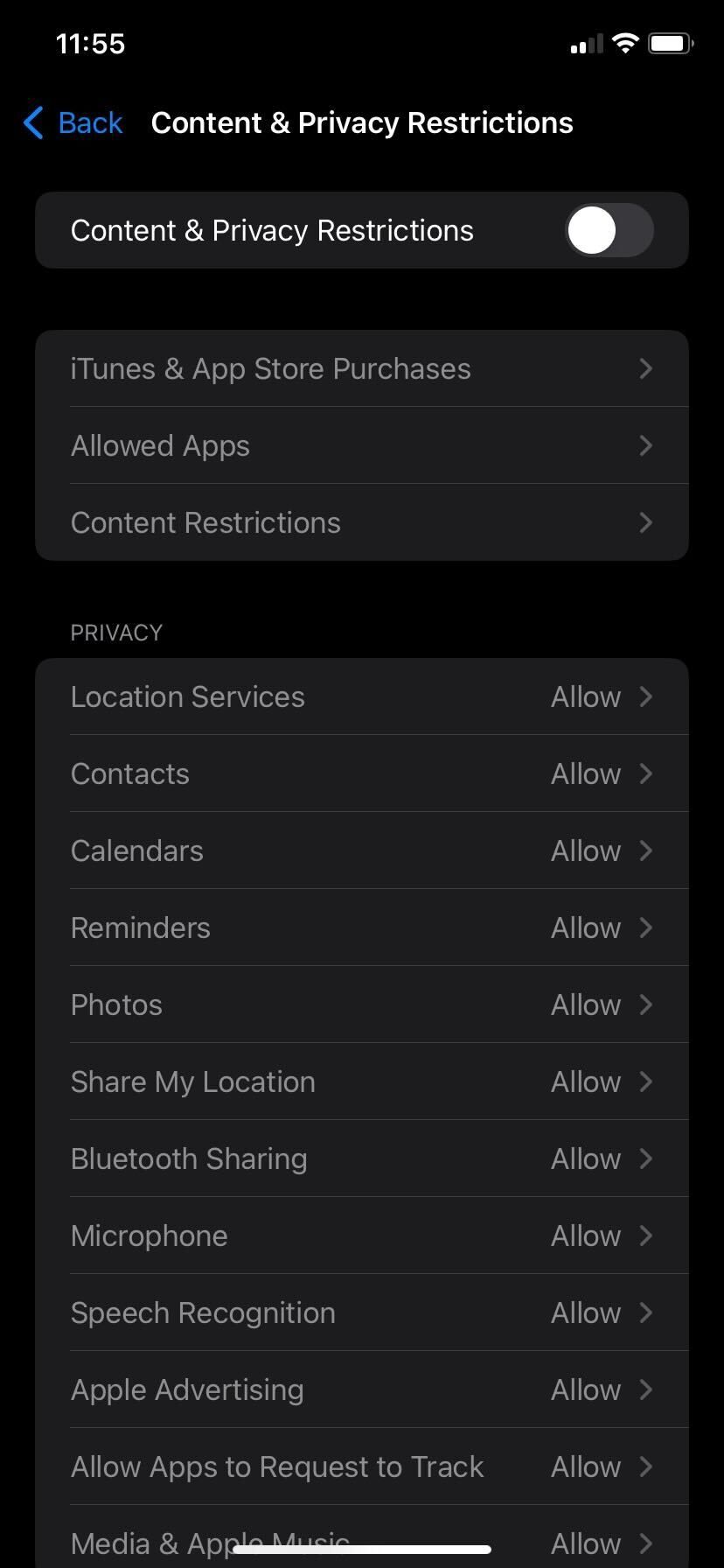
जब Safari आपके iPhone पर काम नहीं कर रहा हो तो यह विधि भी सबसे अच्छे समाधानों में से एक है।
7. ब्राउज़िंग डेटा साफ़ करें
यदि आप अक्सर सफारी का उपयोग करते हैं, तो यह समय के साथ डेटा जमा करेगा। यह डेटा दूषित हो सकता है और Safari को आपके iPhone पर छवियां लोड करने से रोक सकता है। अपने ब्राउज़र का कैश साफ़ करना एक सामान्य समस्या निवारण विधि है और समस्याओं को हल करने और अस्थायी गड़बड़ियों को दूर करने के लिए प्रसिद्ध है।
इसके अलावा, यदि आपने कुछ समय से अपना ब्राउज़िंग इतिहास साफ़ नहीं किया है, तो इसका असर Safari की गति और प्रदर्शन पर पड़ सकता है। अपने iPhone से Safari का डेटा साफ़ करने के लिए, इन चरणों का पालन करें:
सेटिंग्स ऐप पर जाएं और Safari चुनें। नीचे स्क्रॉल करें और इतिहास और वेबसाइट डेटा साफ़ करें पर टैप करें। संपूर्ण इतिहास चुनें और लाल साफ़ इतिहास बटन दबाएँ।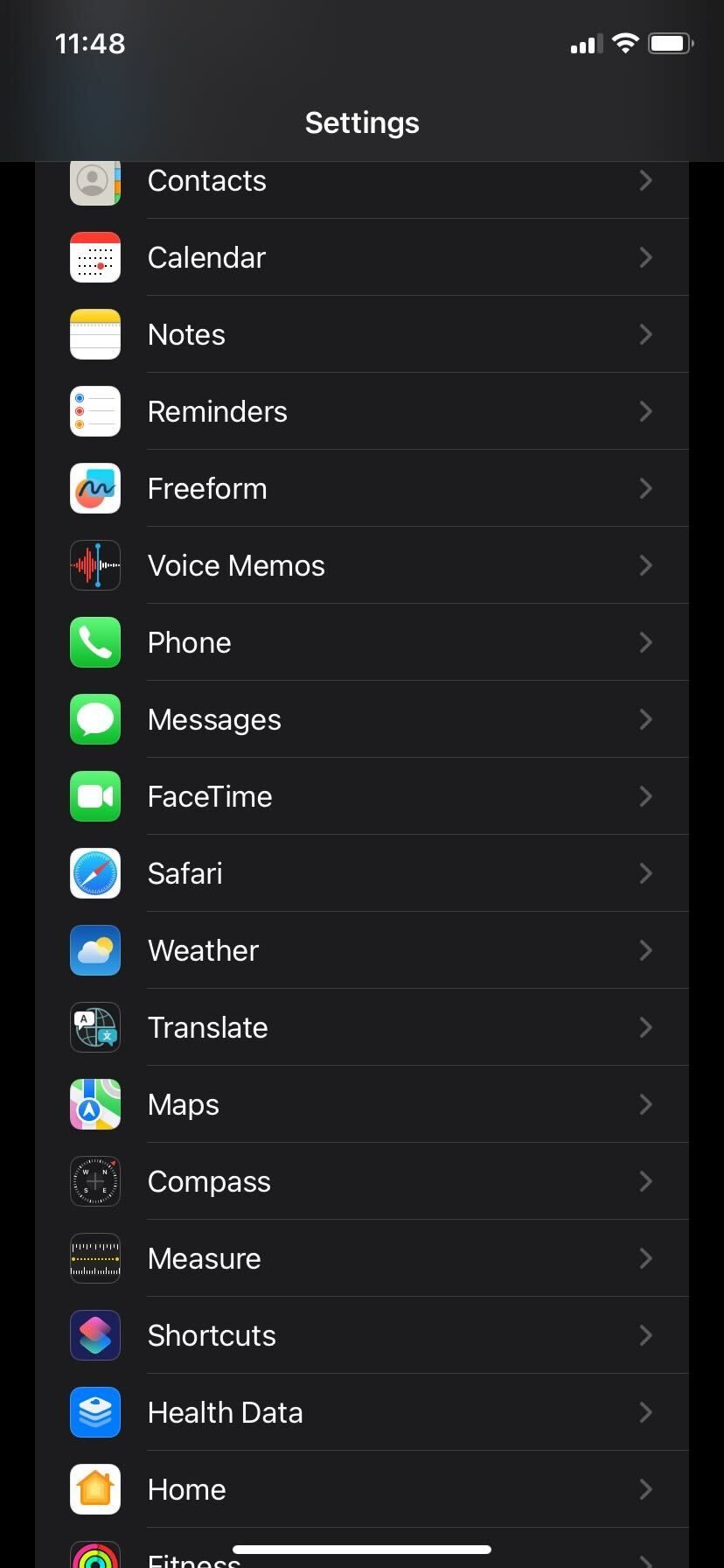
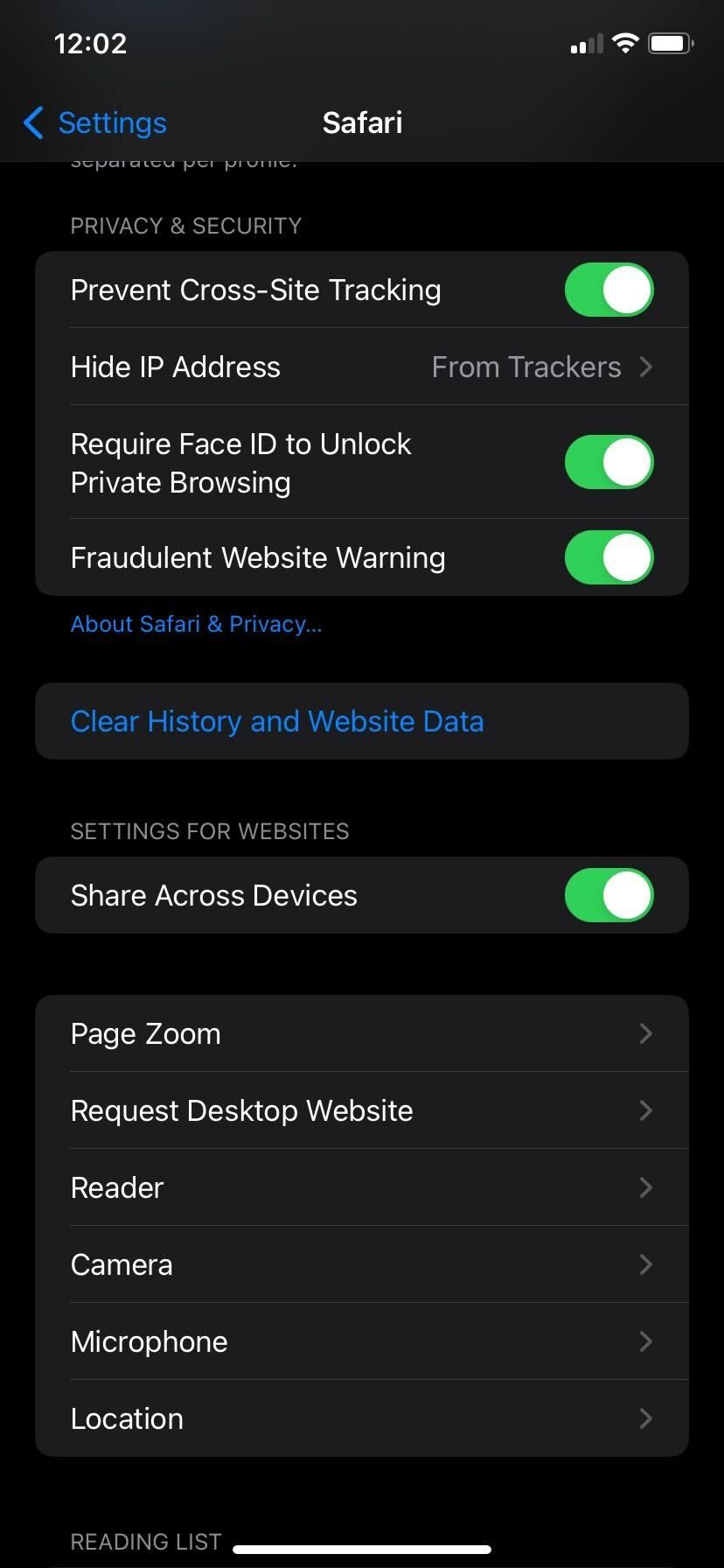
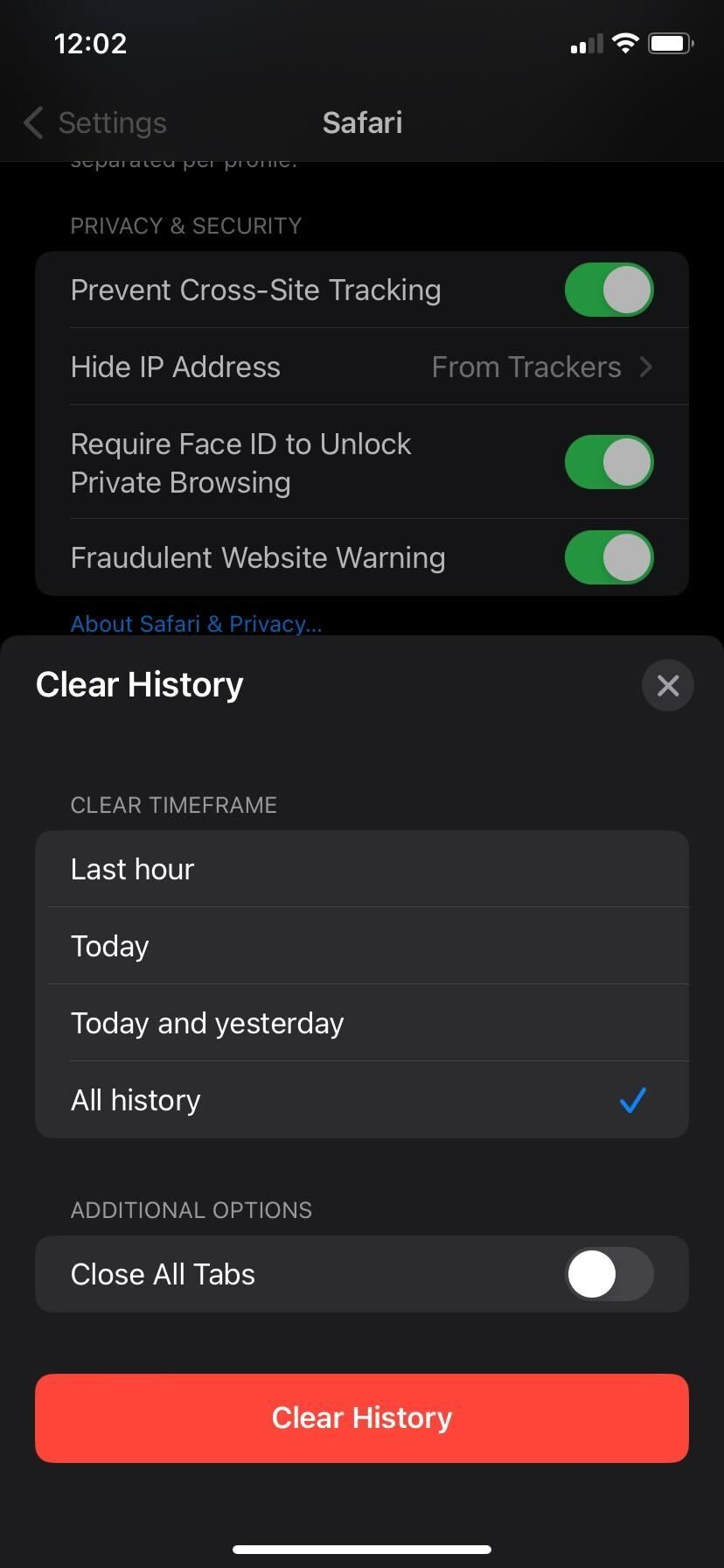
यह विधि ब्राउज़िंग डेटा को अव्यवस्थित कर देगी और यदि इसे लोड होने में अधिक समय लगता है तो सफारी की गति बढ़ जाएगी।
8. अपने वीपीएन को डिस्कनेक्ट करें
वीपीएन आपके द्वारा देखी जाने वाली वेबसाइटों से आपके स्थान और अन्य निजी जानकारी को छिपाने का एक शानदार तरीका है। हालाँकि, वीपीएन आमतौर पर आपके डेटा को अप्राप्य रखने के लिए दूरस्थ सर्वरों के माध्यम से उसे पुन: रूट करते हैं, जिससे नेटवर्क विलंबता उत्पन्न होती है जो तस्वीरों को सफारी में लोड होने से रोक सकती है।
यदि आप सफारी ब्राउज़ करते समय वीपीएन का उपयोग कर रहे हैं तो वीपीएन को डिस्कनेक्ट करने से समस्या हल हो सकती है। आप इसे या तो सीधे अपने iPhone पर इंस्टॉल किए गए वीपीएन ऐप से कर सकते हैं या सेटिंग्स> वीपीएन पर जा सकते हैं और वीपीएन स्टेटस को टॉगल कर सकते हैं।
9. अपने iPhone को अपडेट करें
iOS अपडेट में कभी-कभी बग हो सकते हैं जो कुछ ऐप्स को प्रभावित कर सकते हैं, लेकिन Apple हमेशा ऐसे मुद्दों को संबोधित करने के लिए तत्पर रहता है। इसलिए, यदि आपने कुछ समय से अपने iPhone को अपडेट नहीं किया है, तो अब ऐसा करने का सही समय है।
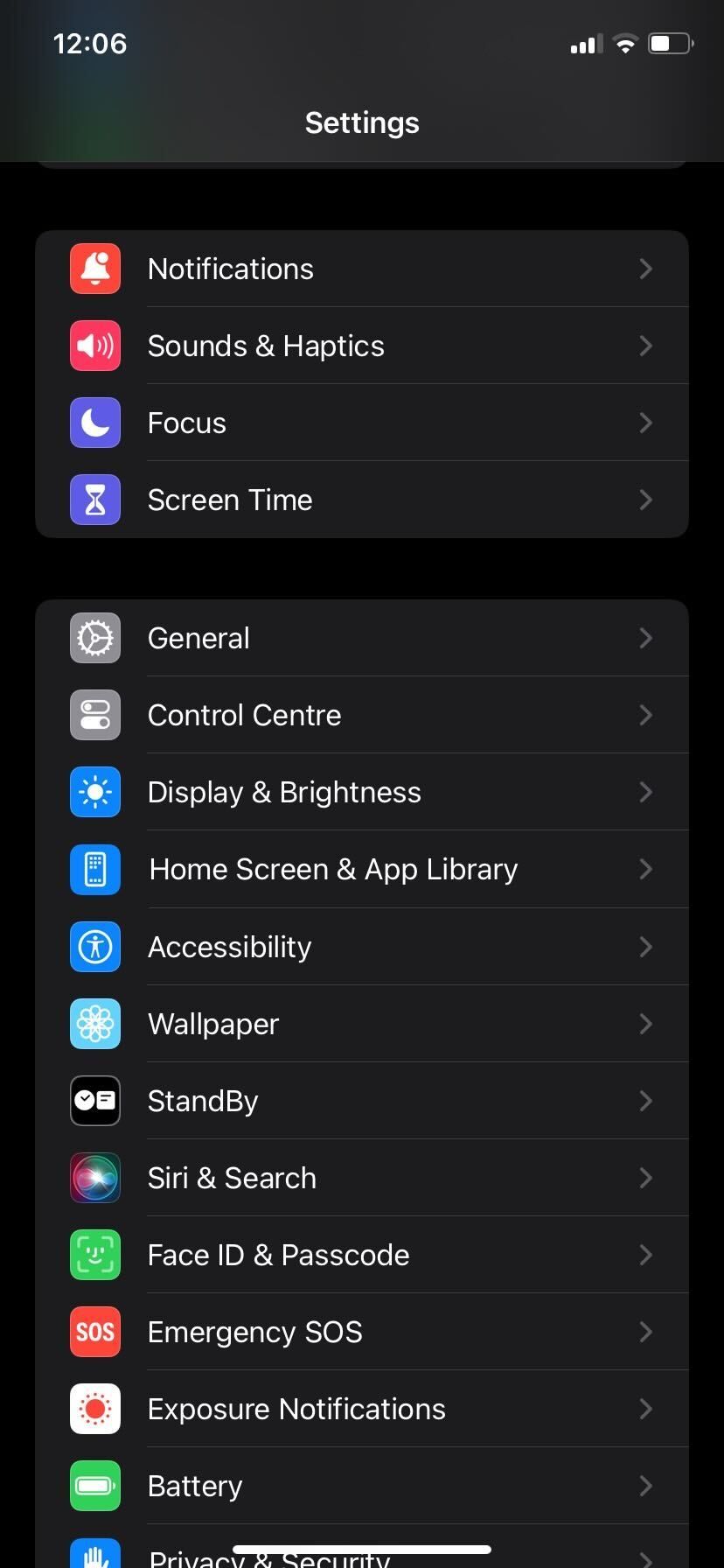
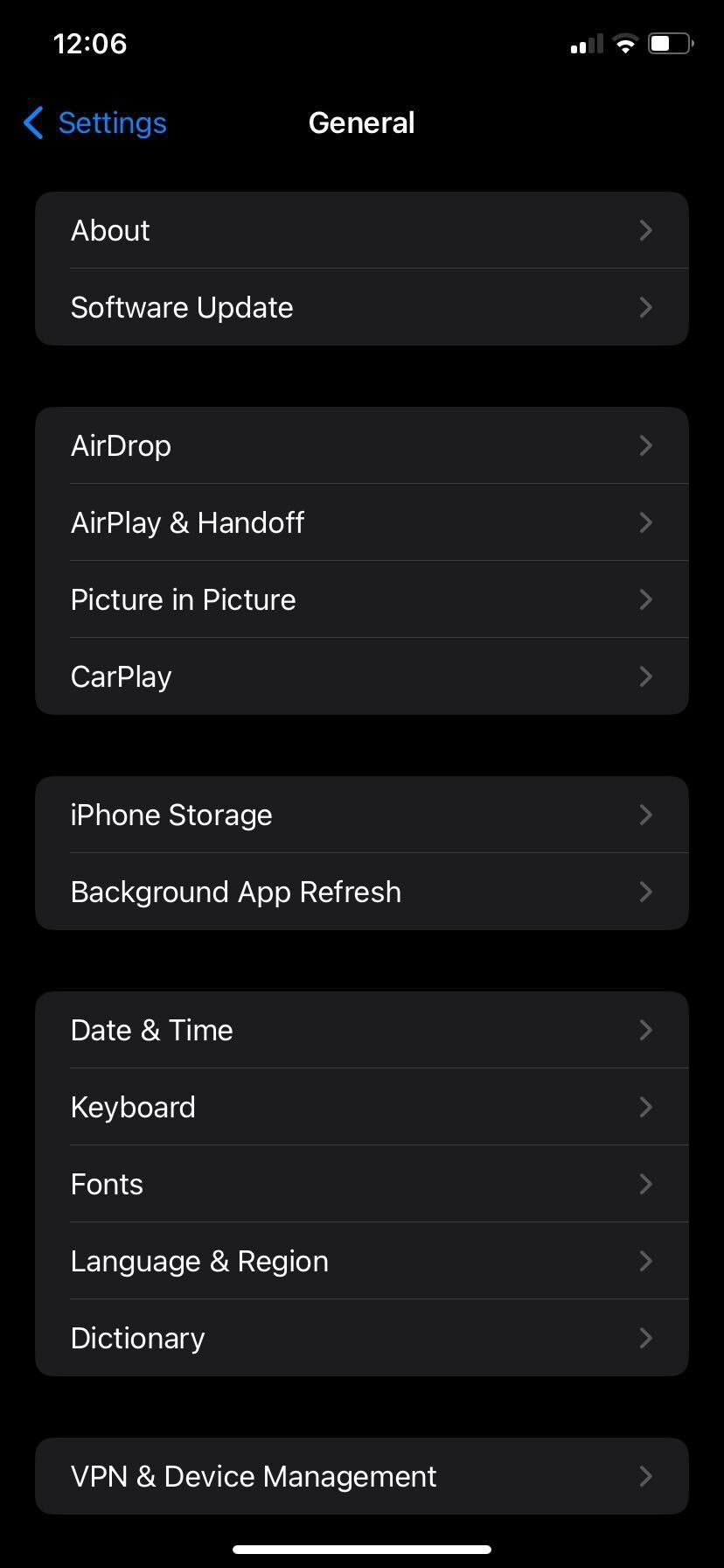
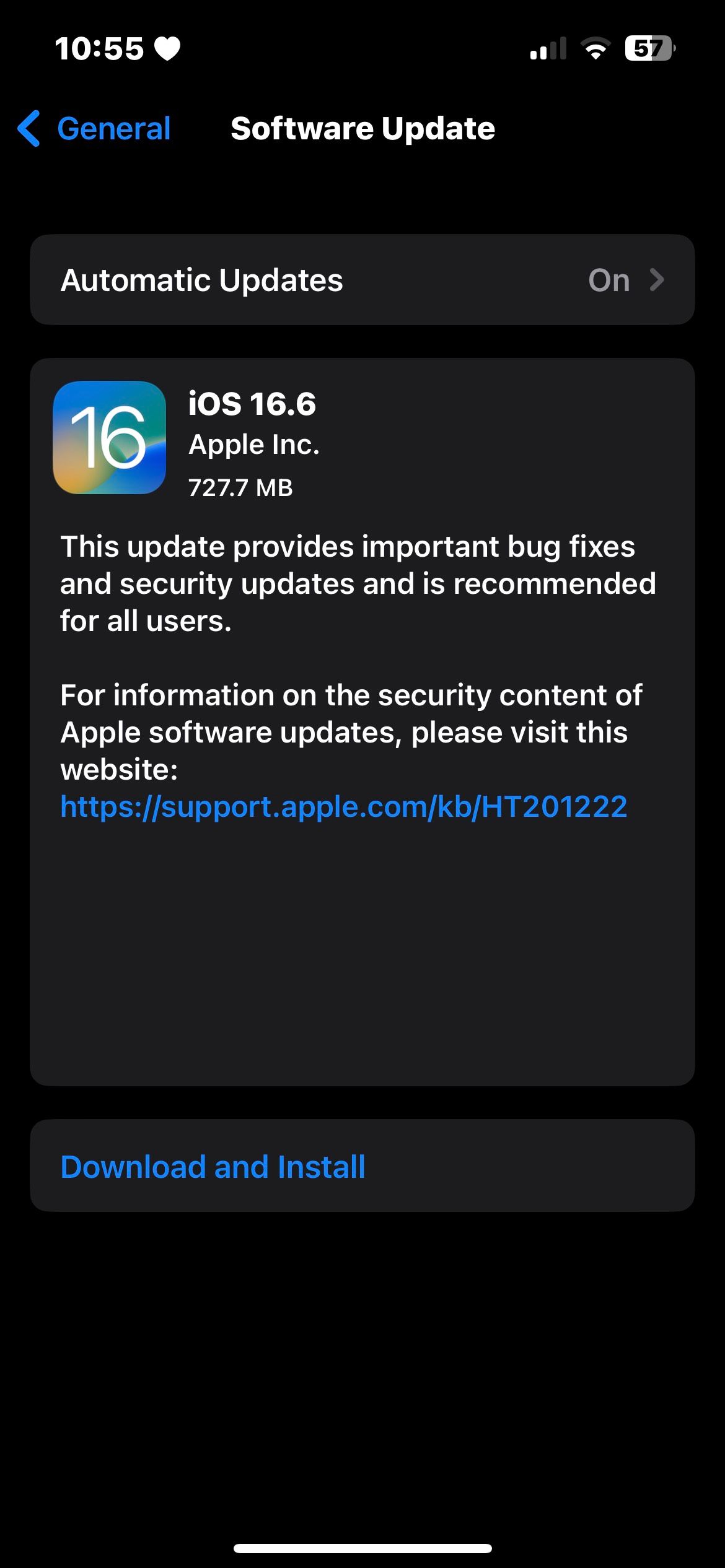
सेटिंग्स > सामान्य > सॉफ़्टवेयर अपडेट पर जाएं और तब तक प्रतीक्षा करें जब तक आपका डिवाइस अपडेट की जांच पूरी नहीं कर लेता। यदि नया iOS संस्करण उपलब्ध है, तो डाउनलोड और इंस्टॉल पर टैप करें।
अपने आईफोन पर सफारी छवियों का आनंद लें
यह निराशाजनक हो सकता है जब तस्वीरें सफारी में लोड नहीं होती हैं, क्योंकि वे आपके वेब ब्राउज़िंग अनुभव के लिए आवश्यक हैं। हालाँकि, आप इस समस्या को शीघ्रता से ठीक करने के लिए हमारे द्वारा यहां चर्चा किए गए समस्या निवारण चरणों का उपयोग कर सकते हैं। यदि आप अभी भी भाग्य से बाहर हैं, तो आपको व्यक्तिगत सहायता के लिए ऐप्पल सपोर्ट से संपर्क करना चाहिए या जीनियस बार में ऐप्पल स्टोर अपॉइंटमेंट लेना चाहिए।
-
 टाइम मशीन बैकअप कैसे हटाएं? कैसे मिटाएं और शुरू करें?] ] हालांकि, ये बैकअप महत्वपूर्ण भंडारण स्थान का उपभोग कर सकते हैं। यह गाइड अपने मैक या बाहरी ड्राइव पर मूल्यवान डिस्क स्थान को मुक्त करते हुए, पुरान...सॉफ्टवेयर ट्यूटोरियल 2025-03-25 को पोस्ट किया गया
टाइम मशीन बैकअप कैसे हटाएं? कैसे मिटाएं और शुरू करें?] ] हालांकि, ये बैकअप महत्वपूर्ण भंडारण स्थान का उपभोग कर सकते हैं। यह गाइड अपने मैक या बाहरी ड्राइव पर मूल्यवान डिस्क स्थान को मुक्त करते हुए, पुरान...सॉफ्टवेयर ट्यूटोरियल 2025-03-25 को पोस्ट किया गया -
 लोगों को अपने वाई-फाई चुराने से कैसे रखेंआपके वाई-फाई नेटवर्क की रक्षा करना आपकी ऑनलाइन सुरक्षा और गोपनीयता के लिए महत्वपूर्ण है। अनधिकृत पहुंच आपके ब्राउज़िंग इतिहास और संग्रहीत फ़ाइलों को...सॉफ्टवेयर ट्यूटोरियल 2025-03-25 को पोस्ट किया गया
लोगों को अपने वाई-फाई चुराने से कैसे रखेंआपके वाई-फाई नेटवर्क की रक्षा करना आपकी ऑनलाइन सुरक्षा और गोपनीयता के लिए महत्वपूर्ण है। अनधिकृत पहुंच आपके ब्राउज़िंग इतिहास और संग्रहीत फ़ाइलों को...सॉफ्टवेयर ट्यूटोरियल 2025-03-25 को पोस्ट किया गया -
 Android के लिए 'मेरा डिवाइस खोजें' अब आप लोगों को ट्रैक करने देता है] अब अलग -अलग "डिवाइस" और "पीपल" टैब की विशेषता है, यह दोस्तों और परिवार के साथ स्थान साझा करने को सरल करता है, जिससे मीटअप को समन...सॉफ्टवेयर ट्यूटोरियल 2025-03-25 को पोस्ट किया गया
Android के लिए 'मेरा डिवाइस खोजें' अब आप लोगों को ट्रैक करने देता है] अब अलग -अलग "डिवाइस" और "पीपल" टैब की विशेषता है, यह दोस्तों और परिवार के साथ स्थान साझा करने को सरल करता है, जिससे मीटअप को समन...सॉफ्टवेयर ट्यूटोरियल 2025-03-25 को पोस्ट किया गया -
 एक्सेल में मुद्रा बनाम लेखांकन संख्या प्रारूप: अंतर क्या है?] ] दोनों का उपयोग मुद्रा मूल्यों को प्रदर्शित करने के लिए किया जाता है, जिसमें चयनित मुद्रा के प्रतीकों सहित, लेकिन डिफ़ॉल्ट संरेखण, शून्य मान प्रदर...सॉफ्टवेयर ट्यूटोरियल 2025-03-25 को पोस्ट किया गया
एक्सेल में मुद्रा बनाम लेखांकन संख्या प्रारूप: अंतर क्या है?] ] दोनों का उपयोग मुद्रा मूल्यों को प्रदर्शित करने के लिए किया जाता है, जिसमें चयनित मुद्रा के प्रतीकों सहित, लेकिन डिफ़ॉल्ट संरेखण, शून्य मान प्रदर...सॉफ्टवेयर ट्यूटोरियल 2025-03-25 को पोस्ट किया गया -
 अधिक पॉडकास्ट सुनने के लिए 4 टिप्स, तेजी सेआज उपलब्ध पॉडकास्ट की सरासर मात्रा भारी है! विज्ञान से लेकर सच्चे अपराध तक, हर रुचि के लिए एक पॉडकास्ट है। लेकिन इस बहुतायत से अनलस्टेड एपिसोड के...सॉफ्टवेयर ट्यूटोरियल 2025-03-25 को पोस्ट किया गया
अधिक पॉडकास्ट सुनने के लिए 4 टिप्स, तेजी सेआज उपलब्ध पॉडकास्ट की सरासर मात्रा भारी है! विज्ञान से लेकर सच्चे अपराध तक, हर रुचि के लिए एक पॉडकास्ट है। लेकिन इस बहुतायत से अनलस्टेड एपिसोड के...सॉफ्टवेयर ट्यूटोरियल 2025-03-25 को पोस्ट किया गया -
 मैं स्वैपेबल कैमरा लेंस के साथ एक फोन पसंद करूंगा: ऐसा क्यों नहीं हुआ?] मैं इसके लिए एक चीज बनना पसंद करूंगा। कई वर्षों के लिए, यह एक बलिदान की तरह लगा। फोन कैमरे पोर्टेबल डिजिटल कैमरों से काफी तुलना नहीं कर सकते थे, लेक...सॉफ्टवेयर ट्यूटोरियल 2025-03-25 को पोस्ट किया गया
मैं स्वैपेबल कैमरा लेंस के साथ एक फोन पसंद करूंगा: ऐसा क्यों नहीं हुआ?] मैं इसके लिए एक चीज बनना पसंद करूंगा। कई वर्षों के लिए, यह एक बलिदान की तरह लगा। फोन कैमरे पोर्टेबल डिजिटल कैमरों से काफी तुलना नहीं कर सकते थे, लेक...सॉफ्टवेयर ट्यूटोरियल 2025-03-25 को पोस्ट किया गया -
 अपने सभी स्क्रीन पर अपने पीसी गेम को कैसे स्ट्रीम करेंसंगीत और फिल्मों से परे, गेम स्ट्रीमिंग तेजी से लोकप्रियता प्राप्त कर रही है। यह केवल क्लाउड-आधारित गेम के बारे में नहीं है; आप अपने घर के भीतर ए...सॉफ्टवेयर ट्यूटोरियल 2025-03-24 को पोस्ट किया गया
अपने सभी स्क्रीन पर अपने पीसी गेम को कैसे स्ट्रीम करेंसंगीत और फिल्मों से परे, गेम स्ट्रीमिंग तेजी से लोकप्रियता प्राप्त कर रही है। यह केवल क्लाउड-आधारित गेम के बारे में नहीं है; आप अपने घर के भीतर ए...सॉफ्टवेयर ट्यूटोरियल 2025-03-24 को पोस्ट किया गया -
 नेटवर्किंग के साथ सुरक्षित मोड में एक दूरस्थ पीसी को कैसे पुनरारंभ करेंयह जानने के लिए कि आप Mspoweruser को संपादकीय टीम को बनाए रखने में मदद कैसे कर सकते हैं ...सॉफ्टवेयर ट्यूटोरियल 2025-03-24 को पोस्ट किया गया
नेटवर्किंग के साथ सुरक्षित मोड में एक दूरस्थ पीसी को कैसे पुनरारंभ करेंयह जानने के लिए कि आप Mspoweruser को संपादकीय टीम को बनाए रखने में मदद कैसे कर सकते हैं ...सॉफ्टवेयर ट्यूटोरियल 2025-03-24 को पोस्ट किया गया -
 सैमसंग गैलेक्सी S25+ बनाम गैलेक्सी S24+: अपग्रेड के लायक?] ] आइए विवरण में देरी करें। मूल्य निर्धारण और उपलब्धता ] ] ] हालांकि, यह S24 की तुलना में थोड़ा अधिक कॉम्पैक्ट (0.1 मिमी संकीर्ण, 0.4 मिमी प...सॉफ्टवेयर ट्यूटोरियल 2025-03-24 को पोस्ट किया गया
सैमसंग गैलेक्सी S25+ बनाम गैलेक्सी S24+: अपग्रेड के लायक?] ] आइए विवरण में देरी करें। मूल्य निर्धारण और उपलब्धता ] ] ] हालांकि, यह S24 की तुलना में थोड़ा अधिक कॉम्पैक्ट (0.1 मिमी संकीर्ण, 0.4 मिमी प...सॉफ्टवेयर ट्यूटोरियल 2025-03-24 को पोस्ट किया गया -
 Apple Carplay क्या है, और क्या यह आपकी कार में फोन का उपयोग करने से बेहतर है?Apple CarPlay:驾车更安全、更便捷的iPhone体验 Apple CarPlay 为您提供了一种比在车内使用手机更安全的方式,让您轻松访问应用程序和Siri功能。虽然无线CarPlay更加方便,无需连接手机,但有线CarPlay更为常见且运行良好。您可以通过更改壁纸、添加、删除和重新排列...सॉफ्टवेयर ट्यूटोरियल 2025-03-24 को पोस्ट किया गया
Apple Carplay क्या है, और क्या यह आपकी कार में फोन का उपयोग करने से बेहतर है?Apple CarPlay:驾车更安全、更便捷的iPhone体验 Apple CarPlay 为您提供了一种比在车内使用手机更安全的方式,让您轻松访问应用程序和Siri功能。虽然无线CarPlay更加方便,无需连接手机,但有线CarPlay更为常见且运行良好。您可以通过更改壁纸、添加、删除和重新排列...सॉफ्टवेयर ट्यूटोरियल 2025-03-24 को पोस्ट किया गया -
 शीर्ष तकनीकी सौदे: पिक्सेल 9 प्रो एक्सएल, सैमसंग पोर्टेबल एसएसडी, वीडियो डोरबेल, और बहुत कुछ] हमने टॉप-टियर टेक पर शानदार छूट को उजागर किया है, जिसमें नवीनतम किंडल पेपरव्हाइट, बीट्स स्टूडियो प्रो हेडफ़ोन, प्रभावशाली पिक्सेल 9 प्रो एक्सएल, और...सॉफ्टवेयर ट्यूटोरियल 2025-03-23 पर पोस्ट किया गया
शीर्ष तकनीकी सौदे: पिक्सेल 9 प्रो एक्सएल, सैमसंग पोर्टेबल एसएसडी, वीडियो डोरबेल, और बहुत कुछ] हमने टॉप-टियर टेक पर शानदार छूट को उजागर किया है, जिसमें नवीनतम किंडल पेपरव्हाइट, बीट्स स्टूडियो प्रो हेडफ़ोन, प्रभावशाली पिक्सेल 9 प्रो एक्सएल, और...सॉफ्टवेयर ट्यूटोरियल 2025-03-23 पर पोस्ट किया गया -
 Android 16 अंत में अधिसूचना अराजकता के लिए आदेश ला सकता है] मोबाइल फोन नोटिफिकेशन की बढ़ती संख्या के साथ, Google को एक नया समाधान मिला है - बंडल सूचनाएं, एक ऐसी सुविधा जिसे एंड्रॉइड 16 सिस्टम में आधिकारिक तौ...सॉफ्टवेयर ट्यूटोरियल 2025-03-23 पर पोस्ट किया गया
Android 16 अंत में अधिसूचना अराजकता के लिए आदेश ला सकता है] मोबाइल फोन नोटिफिकेशन की बढ़ती संख्या के साथ, Google को एक नया समाधान मिला है - बंडल सूचनाएं, एक ऐसी सुविधा जिसे एंड्रॉइड 16 सिस्टम में आधिकारिक तौ...सॉफ्टवेयर ट्यूटोरियल 2025-03-23 पर पोस्ट किया गया -
 अपने डिजिटल तस्वीरों को वास्तविक दुनिया में लाने के 5 तरीके将珍藏的数码照片带入现实生活,让回忆更加生动!本文介绍五种方法,让您不再让照片沉睡在电子设备中,而是以更持久、更令人愉悦的方式展示它们。 本文已更新,最初发表于2018年3月1日 手机拍照如此便捷,照片却常常被遗忘?别让照片蒙尘!以下五种方法,让您轻松将心爱的照片变为可触可感的现实存在。 使用专业照...सॉफ्टवेयर ट्यूटोरियल 2025-03-23 पर पोस्ट किया गया
अपने डिजिटल तस्वीरों को वास्तविक दुनिया में लाने के 5 तरीके将珍藏的数码照片带入现实生活,让回忆更加生动!本文介绍五种方法,让您不再让照片沉睡在电子设备中,而是以更持久、更令人愉悦的方式展示它们。 本文已更新,最初发表于2018年3月1日 手机拍照如此便捷,照片却常常被遗忘?别让照片蒙尘!以下五种方法,让您轻松将心爱的照片变为可触可感的现实存在。 使用专业照...सॉफ्टवेयर ट्यूटोरियल 2025-03-23 पर पोस्ट किया गया -
 चार्जर से जुड़े होने पर मेरा लैपटॉप का मूसपैड ठीक से काम क्यों नहीं कर रहा है?] ] चार्जिंग पोर्ट ढीला है, जिससे चार्जर ठीक से प्लग नहीं किया जाता है। ] ] ] ] ] ] ] बुनियादी सुधार: ] तो, सुनिश्चित करें कि नवीनतम विंडोज अपडेट ...सॉफ्टवेयर ट्यूटोरियल 2025-03-23 पर पोस्ट किया गया
चार्जर से जुड़े होने पर मेरा लैपटॉप का मूसपैड ठीक से काम क्यों नहीं कर रहा है?] ] चार्जिंग पोर्ट ढीला है, जिससे चार्जर ठीक से प्लग नहीं किया जाता है। ] ] ] ] ] ] ] बुनियादी सुधार: ] तो, सुनिश्चित करें कि नवीनतम विंडोज अपडेट ...सॉफ्टवेयर ट्यूटोरियल 2025-03-23 पर पोस्ट किया गया -
 दंगा क्लाइंट त्रुटि के लिए शीर्ष 5 प्रभावी तरीके नहीं मिलाकल्पना करें कि जब आप एक गेम खेलकर आराम करना चाहते हैं, तो आपका दंगा काम नहीं करता है और आपको एक त्रुटि संदेश नहीं मिला है। कितना निराशाजनक होगा! इसलि...सॉफ्टवेयर ट्यूटोरियल 2025-03-23 पर पोस्ट किया गया
दंगा क्लाइंट त्रुटि के लिए शीर्ष 5 प्रभावी तरीके नहीं मिलाकल्पना करें कि जब आप एक गेम खेलकर आराम करना चाहते हैं, तो आपका दंगा काम नहीं करता है और आपको एक त्रुटि संदेश नहीं मिला है। कितना निराशाजनक होगा! इसलि...सॉफ्टवेयर ट्यूटोरियल 2025-03-23 पर पोस्ट किया गया
चीनी भाषा का अध्ययन करें
- 1 आप चीनी भाषा में "चलना" कैसे कहते हैं? #का चीनी उच्चारण, #का चीनी सीखना
- 2 आप चीनी भाषा में "विमान ले लो" कैसे कहते हैं? #का चीनी उच्चारण, #का चीनी सीखना
- 3 आप चीनी भाषा में "ट्रेन ले लो" कैसे कहते हैं? #का चीनी उच्चारण, #का चीनी सीखना
- 4 आप चीनी भाषा में "बस ले लो" कैसे कहते हैं? #का चीनी उच्चारण, #का चीनी सीखना
- 5 चीनी भाषा में ड्राइव को क्या कहते हैं? #का चीनी उच्चारण, #का चीनी सीखना
- 6 तैराकी को चीनी भाषा में क्या कहते हैं? #का चीनी उच्चारण, #का चीनी सीखना
- 7 आप चीनी भाषा में साइकिल चलाने को क्या कहते हैं? #का चीनी उच्चारण, #का चीनी सीखना
- 8 आप चीनी भाषा में नमस्ते कैसे कहते हैं? 你好चीनी उच्चारण, 你好चीनी सीखना
- 9 आप चीनी भाषा में धन्यवाद कैसे कहते हैं? 谢谢चीनी उच्चारण, 谢谢चीनी सीखना
- 10 How to say goodbye in Chinese? 再见Chinese pronunciation, 再见Chinese learning
























